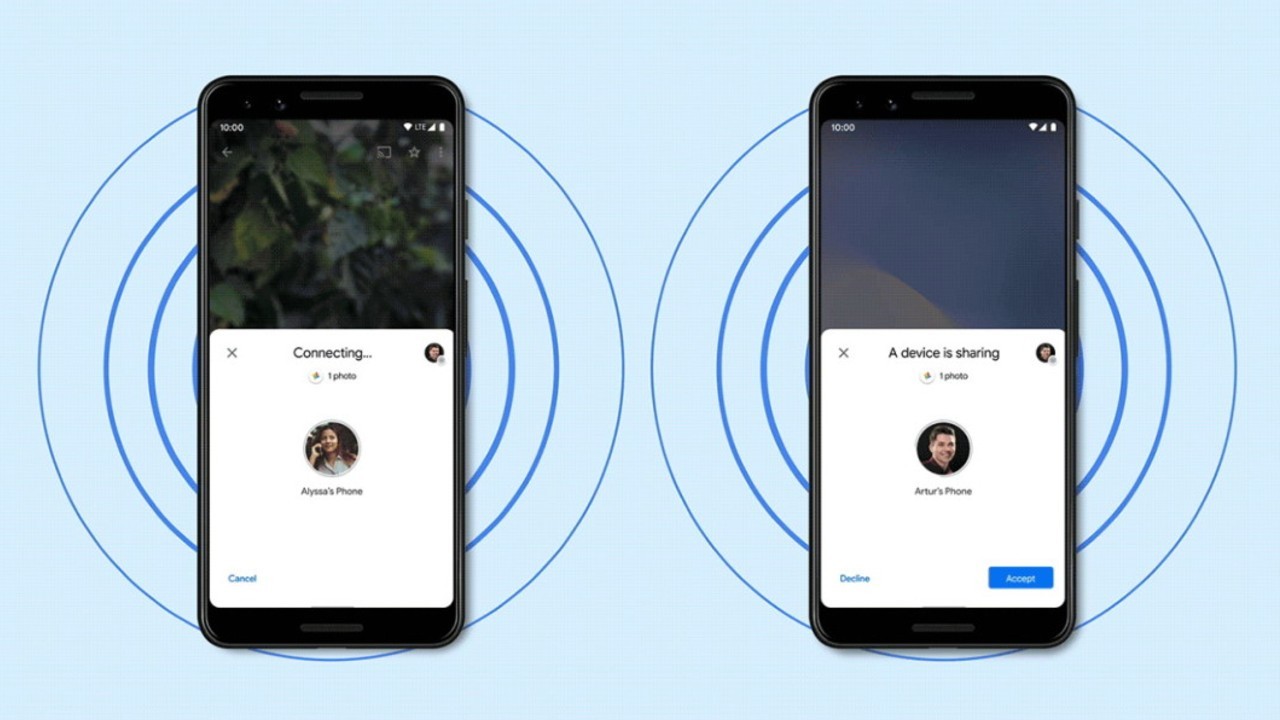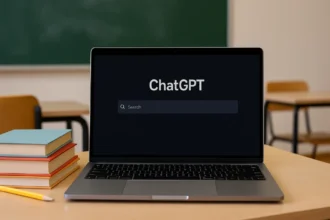چگونه فایلها را میان دیوایسهای اندرویدی و آیفون جابهجا کنیم؟ این سوال یکی از پرتکرارترین پرسشها میان کاربران است که قصد داریم در این مقاله به آن بپردازیم. همانطور که میدانید گوشیهای آیفون به صورت پیشفرض دارای قابلیت ایر دراپ (AirDrop) هستند. این ویژگی به کاربران دیوایسهای اپل این امکان را میدهد تا فایلهای مختلف را میان آیدیوایسهای گوناگون به سرعت جابهجا کنند.
با این حال مزایای ایر دراپ در همین جا به پایان میرسد؛ زیرا ایر دراپ قادر به ارسال فایل به دستگاههای اندرویدی نیست. همچنین بلوتوث گوشیهای آیفون نیز قادر به ارسال فایل به گوشیهای اندرویدی نیستند. از طرفی گوشی اندرویدی نیز قادر به ارسال یا دریافت فایل از سوی آیفون نیستند.
با توجه به این که هیچ راهکار پیشفرضی برای ارسال فایل میان آیفونها و گوشیها اندرویدی وجود ندارد کاربران باید از راهحلهای جایگزین استفاده کنند. یکی از برنامههایی که میتوان با آن برنامهها را میان گوشیهای اندرویدی و آیفون جابهجا کرد اپلیکیشن SHAREit است. با این حال از آن جایی که این برنامه دارای باگهای زیاد و امنیت پایینی است، استفاده از آن چندان توصیه نمیشود.
بهترین روش برای انتقال فایلها میان آیفون و گوشیهای اندرویدی استفاده از Snapdrop است. Snapdrop یک سرویس انتقال فایل است که با اکثر مرورگرها مانند Chrome، Firefox ،Opera و Safari کار میکند. کاربران میتوانند از طریق این سرویس فایلهای خود را با دیوایسهای مختلف به اشتراک بگذارند. یکی از ویژگیهای مثبتی که سرویس Snapdrop دارد، سادگی محیط آن است که باعث میشود کاربر هنگام کار با آن دچار سردرگمی نشود. در این مقاله به نحوه کار با سرویس Snapdrop و انتقال فایلها از گوشیهای اندرویدی به آیفون خواهیم پرداخت. در ادامه با روکیدا همراه باشید:
نحوه انتقال فایل میان آیفون و گوشیها اندرویدی
در اینجا فرض بر این است که کاربر میخواهد فایلها را از گوشی اندرویدی به آیفون منتقل کند، با این حال برای انتقال اطلاعات از آیفون به دیوایسهای اندرویدی نیز باید همین مسیر طی شود:
1_ دستگاه اندرویدی که میخواهید فایلها را از آن منتقل کنید، به شبکه وای فای متصل کنید. پس از آن در مرورگر گوشی خود (مانند کروم) به سایت https://snapdrop.net بروید.
2_ پس از ورود به سایت Snapdrop، برای دیوایس اندرویدی خود نام کاربری انتخاب کنید. به طور مثال نام دیوایس اندرویدی که در این آموزش از آن استفاده میکنیم Rose Slug است. با نامگذاری دیوایس خود میتوانید به راحتی دیوایسی که میخواهید فایلهایتان را با آن به اشتراک بگذارید را شناسایی کنید.
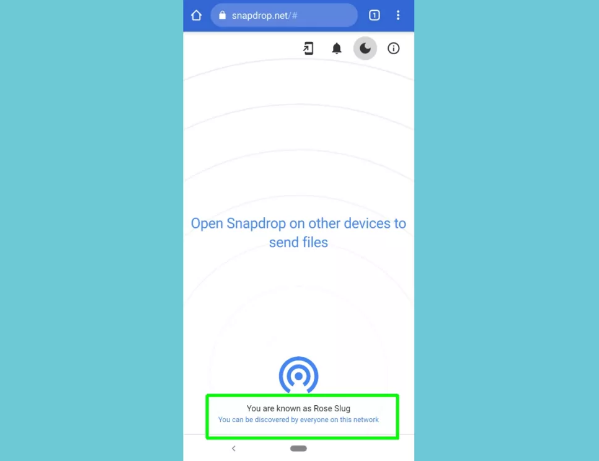
3_ پس از این که برای دیوایس اندرویدی خود نام کاربری انتخاب کردید، نوبت به آیفون میرسد. در ابتدا باید آیفون خود را به شبکه وای فای متصل کنید. دقت کنید که هر دو گوشی باید به شبکه وای فای یکسانی متصل باشند.
پس از آن مرورگر آیفون خود (مانند سافاری) را باز کنید و به سایت https://snapdrop.net بروید. همانند مرحله قبل، برای آیفون خود نام کاربری انتخاب کنید. نام آیفونی که در این آموزش از آن استفاده میکنیم Tan Tiger خواهد بود.
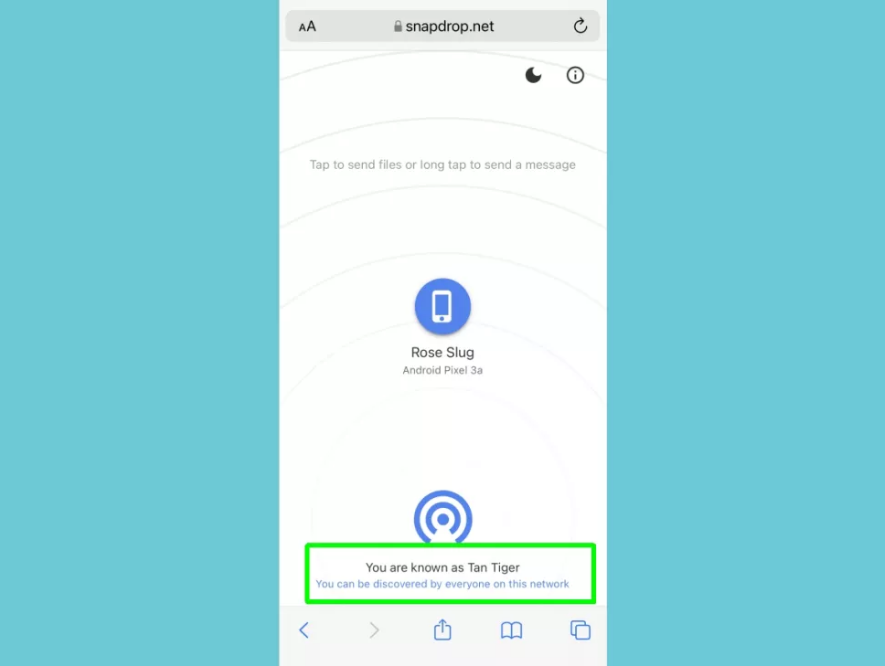
4_ پس از طی کردن این مراحل، نوبت به انتقال فایل میرسد. دقت کنید هر دستگاه باید نام دستگاه دیگر را نشان دهد در غیر این صورت میان دو دیوایس اتصال برقرار نشده است.
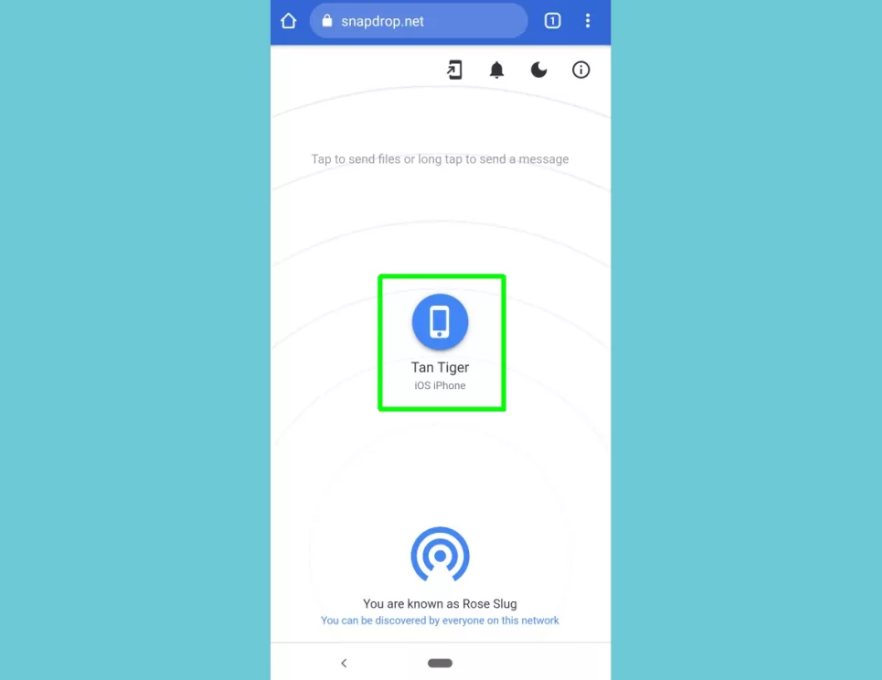
5_ همانطور که ملاحظه میکنید، بر روی دیوایسها گزینههای مختلفی برای انتقال فایل ظاهر شدهاند. این گزینهها بسته به این که از گوشی اندرویدی یا iOS استفاده میکنید، تفاوتهای جزئی خواهند داشت. با این حال به طور کلی شما قادر به اشتراک گذاری فایلها، تصاویر و ویدیوها خواهید بود.
6_ در گوشیهای اندرویدی با انتخاب گزینه Files شما قادر خواهید بود تا در میان فایلهای موجود در دیوایس خود بچرخید و فایلی که قصد اشتراک گذاری آن را دارید به صورت دستی انتخاب کنید. همچنین با انتخاب Camera یا Camera Video قارد خواهید بود تا با گوشی خود عکس یا ویدیوهای مورد نیاز خود را ثبت کنید و سپس آنها را به اشتراک بگذارید. زمانی که فایل مورد نیاز خود را انتخاب کردید، روی تیک آبی به نشانه تایید ضربه بزنید.

7_ در گوشیهای آیفون با انتخاب گزینه Choose Files قادر خواهید بود تا در میان فایلهای مختلفی که بر روی آیفون خود ذخیره کردهاید بچرخید و به صورت دستی فایل مورد نیاز را انتخاب کنید. همچنین با انتخاب گزینه Take Photo or Video میتوانید به دوربین گوشی بروید. گزینه Photo Library نیز برای انتخاب تصاویر و ویدیوها از گالری میباشد.
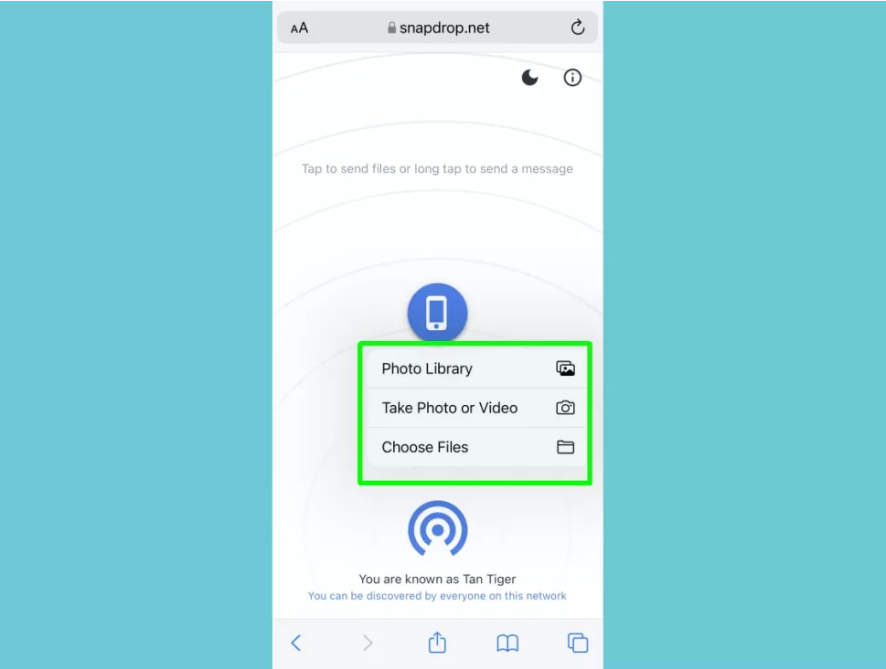
8_ پس از انتخاب فایلها، سرویس Snapdrop به صورت خودکار فرایند انتقال اطلاعات را آغاز میکند. برای دانلود فایلها میتوانید گزینه Save را انتخاب کنید. همچنین اگر فایلی را به اشتباه انتخاب کردید میتوانید با انتخاب گزینه Ignore فرایند اشتراک گذاری را لغو کنید.
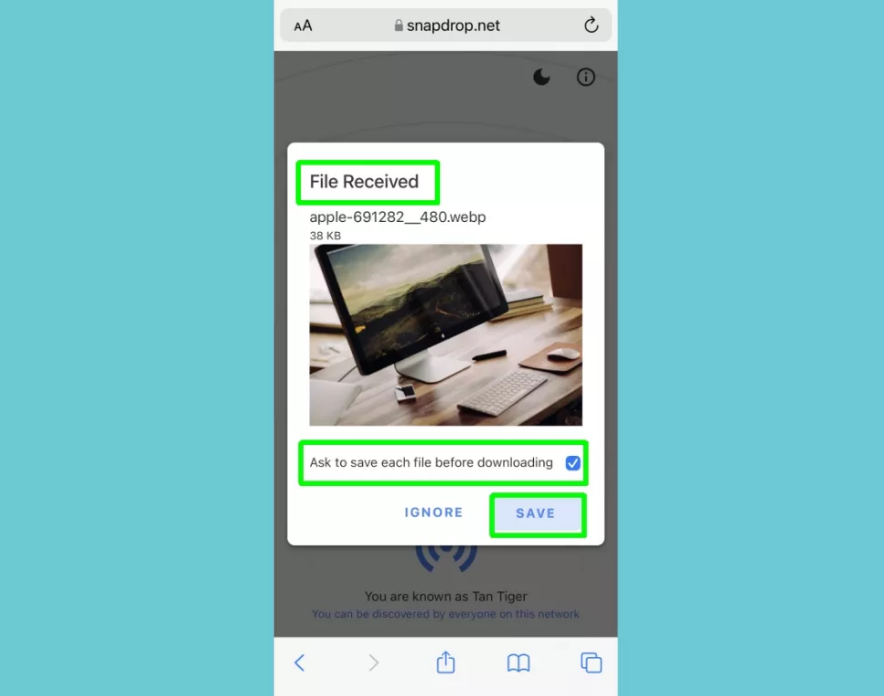
همچنین اگر میخواهید فرایند دانلود فایلها به صورت خودکار انجام نشود تنها کافیست تیک کنار گزینه گزینه Ask to save each file before downloading را بردارید.
در آینده با آموزشهای بیشتر با شما همراه خواهیم بود.